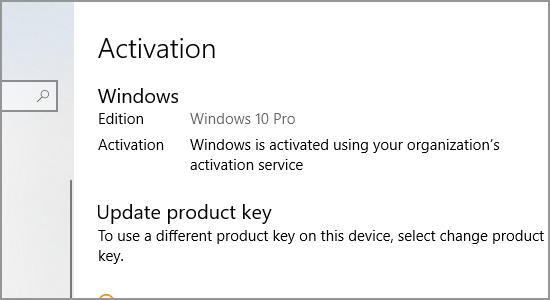geplaatst juli 10, 2018 door Leomar Umpad in Computer, Windows
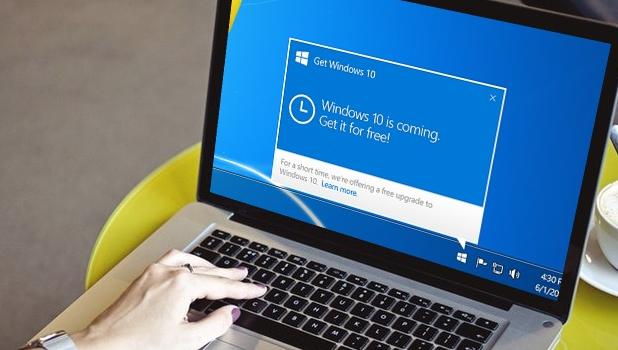
als je blijft op het krijgen van dat vervelende Windows Genuine Advantage Notification, dan is het misschien tijd om zich te ontdoen van het. Dit artikel zal u begeleiden hoe u Windows Genuine Advantage bericht te verwijderen.
Windows is een van de grootste besturingssystemen die in elke hoek van de wereld wordt gebruikt. Microsoft is het produceren van Windows OS voor een lange tijd en ze hebben het maken van enorme winsten uit wat ze verkopen samen met het Windows-besturingssysteem. Maar niet voor lang, er zijn veel ontwikkelaars die het maken om de software en pak de bestanden. En dan maken ze er illegale versies van.
het geval met de gebruikers tegenwoordig is dat een paar van hen gebruik maken van de illegale versies die blijven vragen de activeringscode zoals altijd. En soms bewust of onbewust, we prullenbak onze echte kopie van Windows die de activeringscode had. Na de update naar Windows 10, pc ‘ s begonnen ons te vragen voor activeringscode helemaal opnieuw. Hoe komen we hier overheen? Laat dit artikel Uw gids te verwijderen Windows Genuine Advantage Notification.
Verwijder Windows Genuine Advantage Notification
herinner u eraan dat we u alleen op de meest juiste en juridische manier zullen begeleiden, hieronder is de procedure voor u om deze melding te overwinnen:
1. Eerste dingen eerst, zorg ervoor dat u bent verbonden met een werkende internetverbinding. Het internet wordt gebruikt zodat Microsoft de sleutel die u verstrekt kan valideren.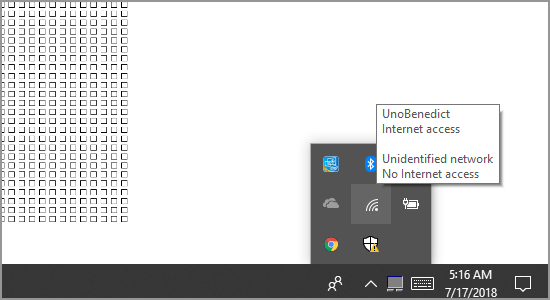
2. Ga nu naar de taakbalk en zoek naar Instellingen in de zoekbalk. Nu, klik op het tandwiel-vormige Instellingen pictogram dat daar wordt weergegeven.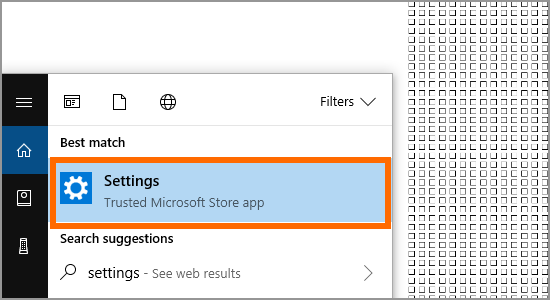
3. Klik in de Instellingen Op Update & beveiliging met een cirkelvormig pijlpictogram.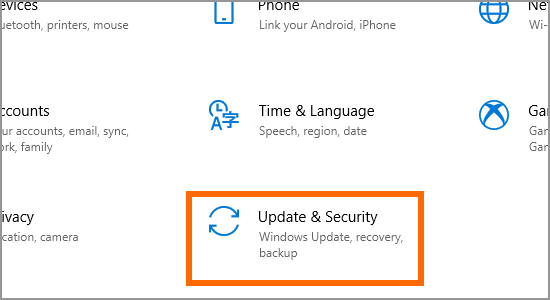
4. Zoek in dat venster naar het tabblad activering aan de linkerkant van het venster.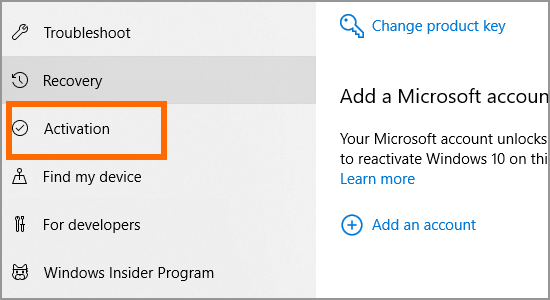
5. Klik nu op Productcode wijzigen die een ander tabblad in een nieuw venster opent.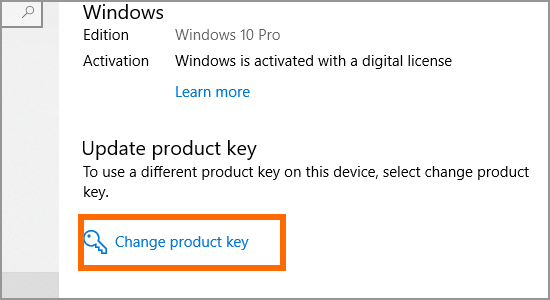
6. Controleer nu uw activeringssleutel die bij uw Windows 10-exemplaar werd geleverd. Als je het kwijt bent, kun je Microsoft e-mailen vanaf je Aangetekende Post om de sleutel te krijgen. Of als u bijwerken van Windows 7 of 8, kunt u de activering van die specifieke en het zal werken.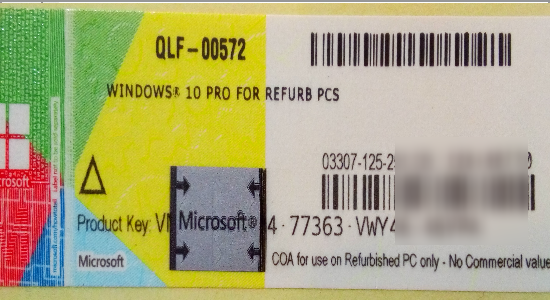
7. Na het invoeren van de juiste activeringssleutel, klikt u op Volgende in de rechterbenedenhoek van het venster. Nu, met de hulp van de werkende internetverbinding, Microsoft zal beginnen om uw versie van de Windows te valideren.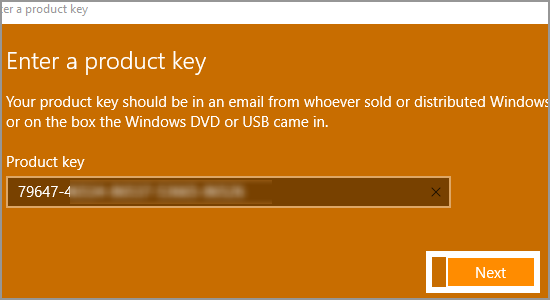
8. Nadat het systeem uw versie van Windows met succes heeft gevalideerd, wordt u gevraagd om enkele instructies op het scherm te volgen. U kunt net zo goed worden gevraagd om opnieuw in te loggen op uw Microsoft-accounts. Na de validatie, als je denkt dat het niet goed werkt, herstart uw PC en het zal goed zijn.